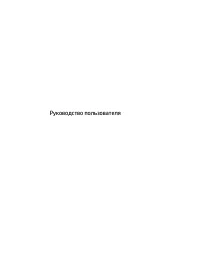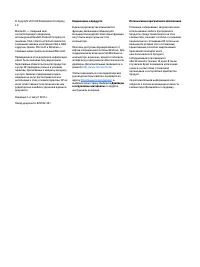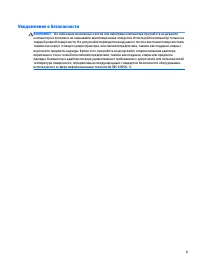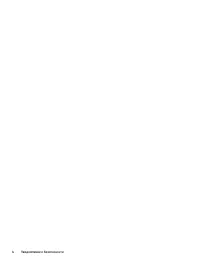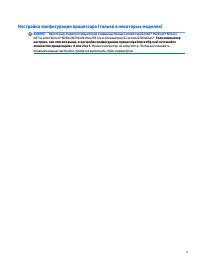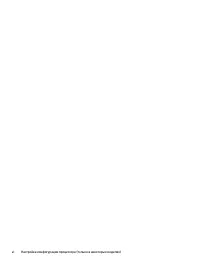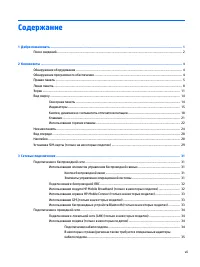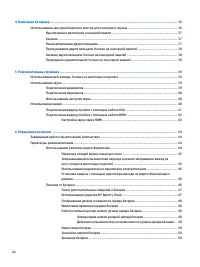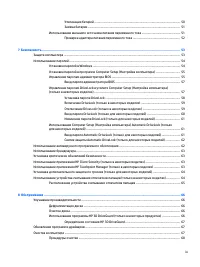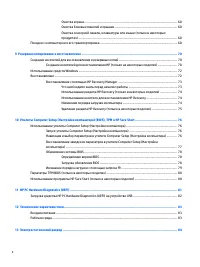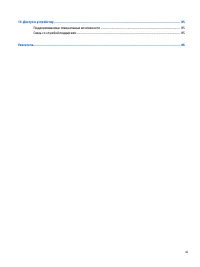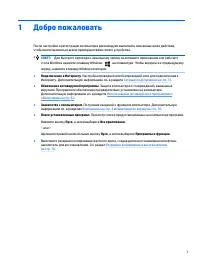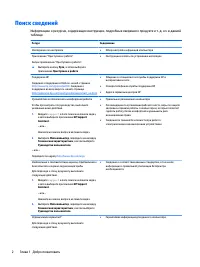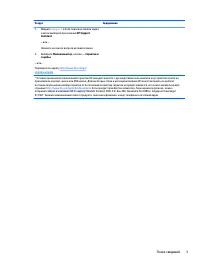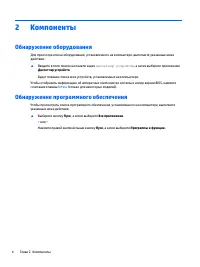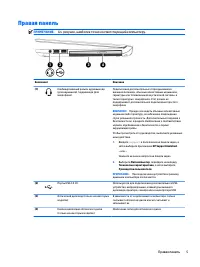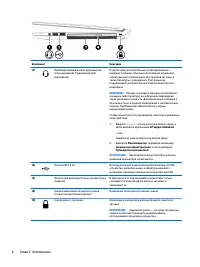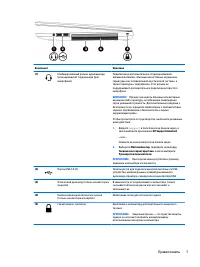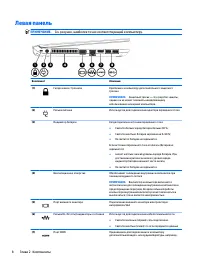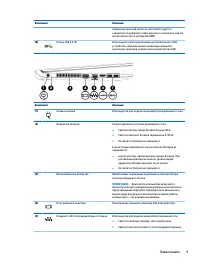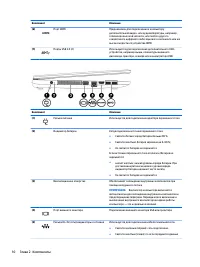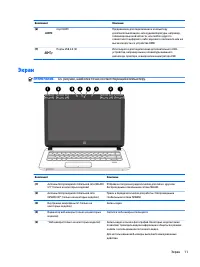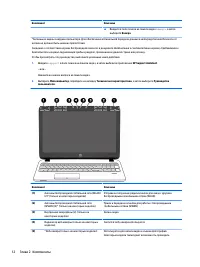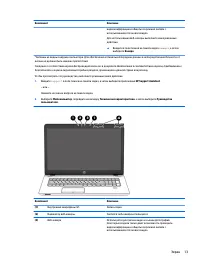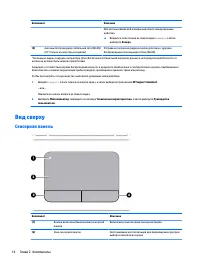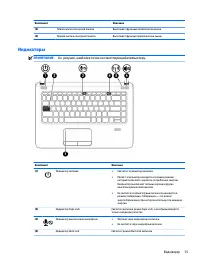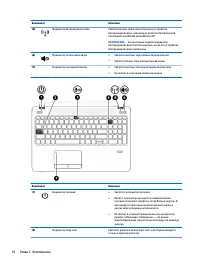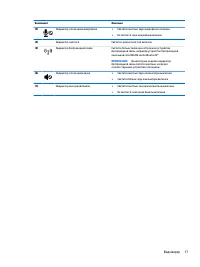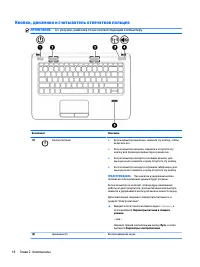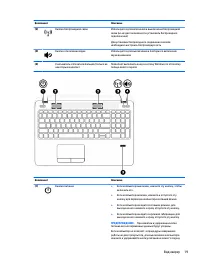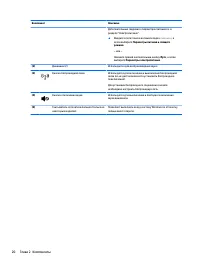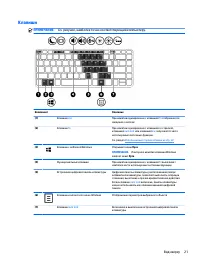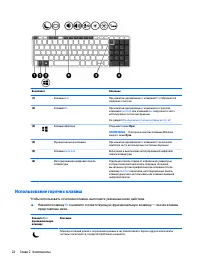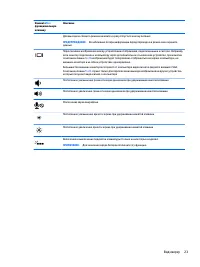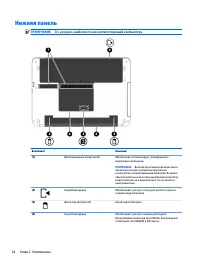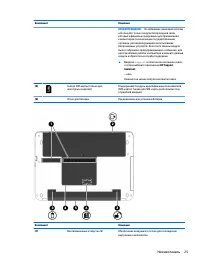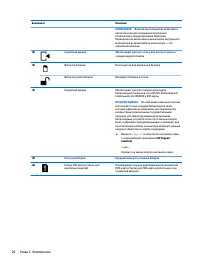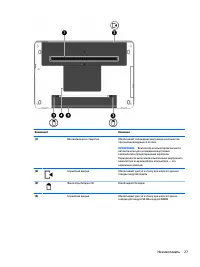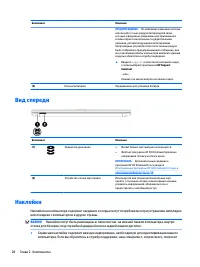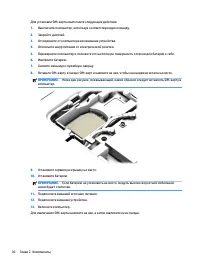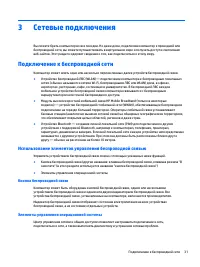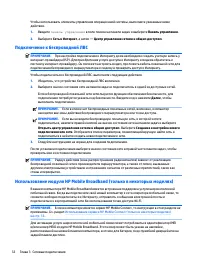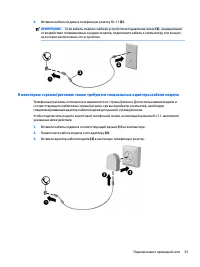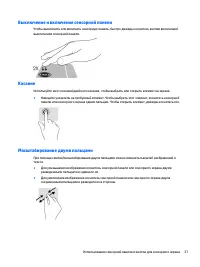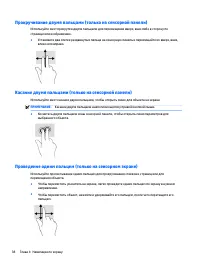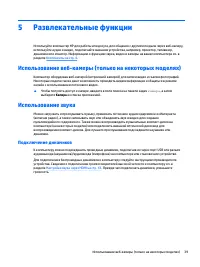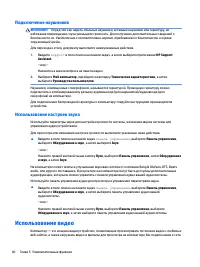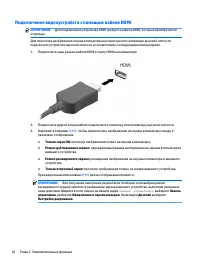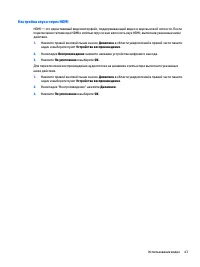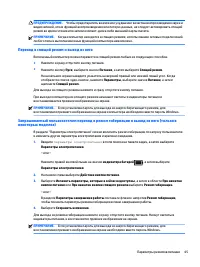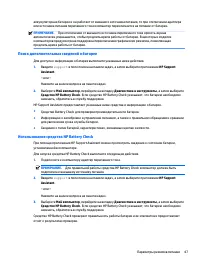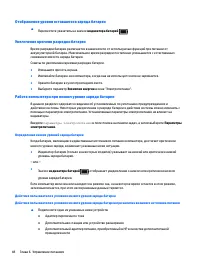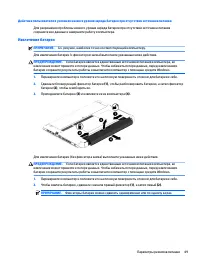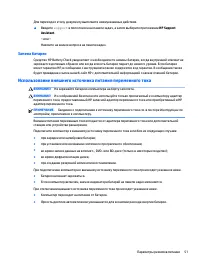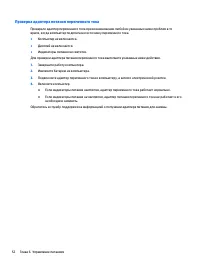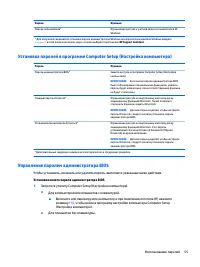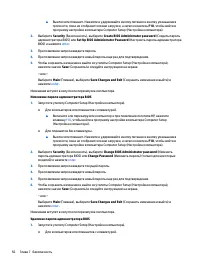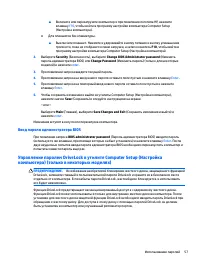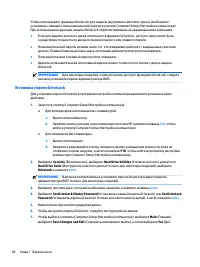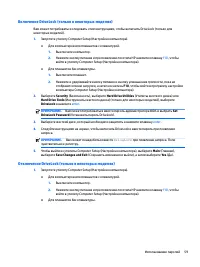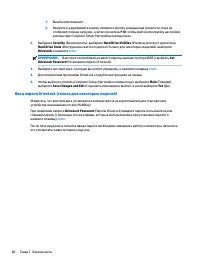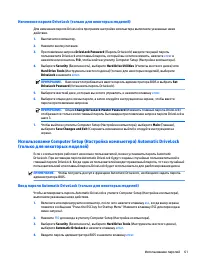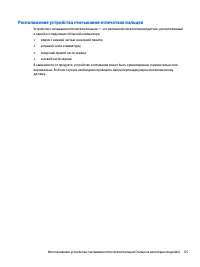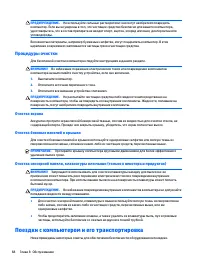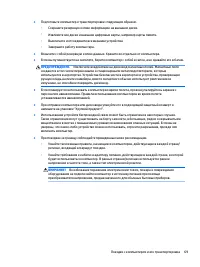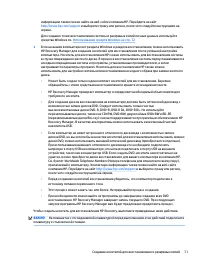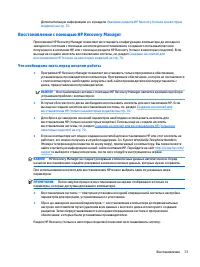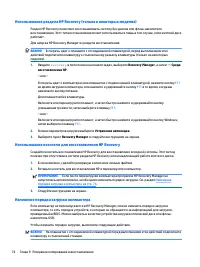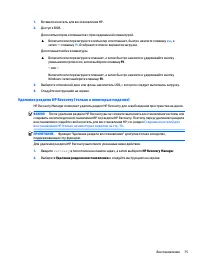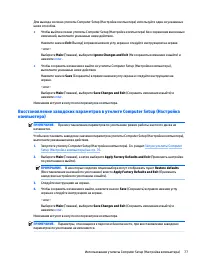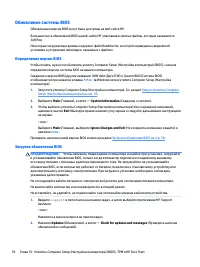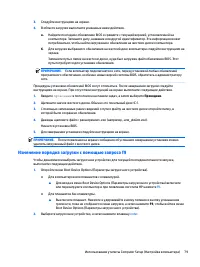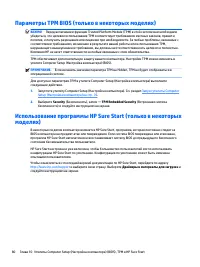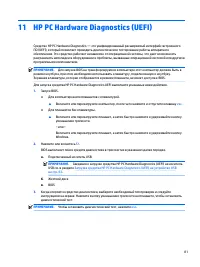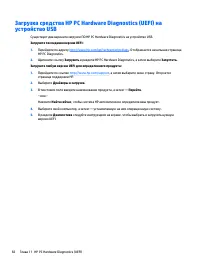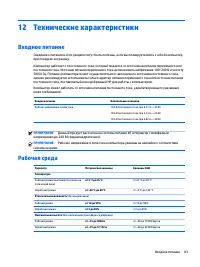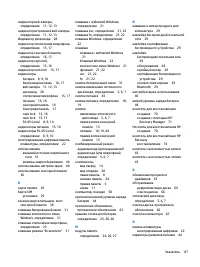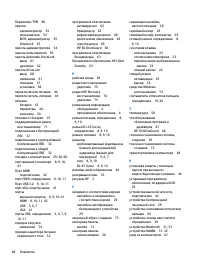Ноутбуки HP ProBook 445 G1 (W10) - инструкция пользователя по применению, эксплуатации и установке на русском языке. Мы надеемся, она поможет вам решить возникшие у вас вопросы при эксплуатации техники.
Если остались вопросы, задайте их в комментариях после инструкции.
"Загружаем инструкцию", означает, что нужно подождать пока файл загрузится и можно будет его читать онлайн. Некоторые инструкции очень большие и время их появления зависит от вашей скорости интернета.
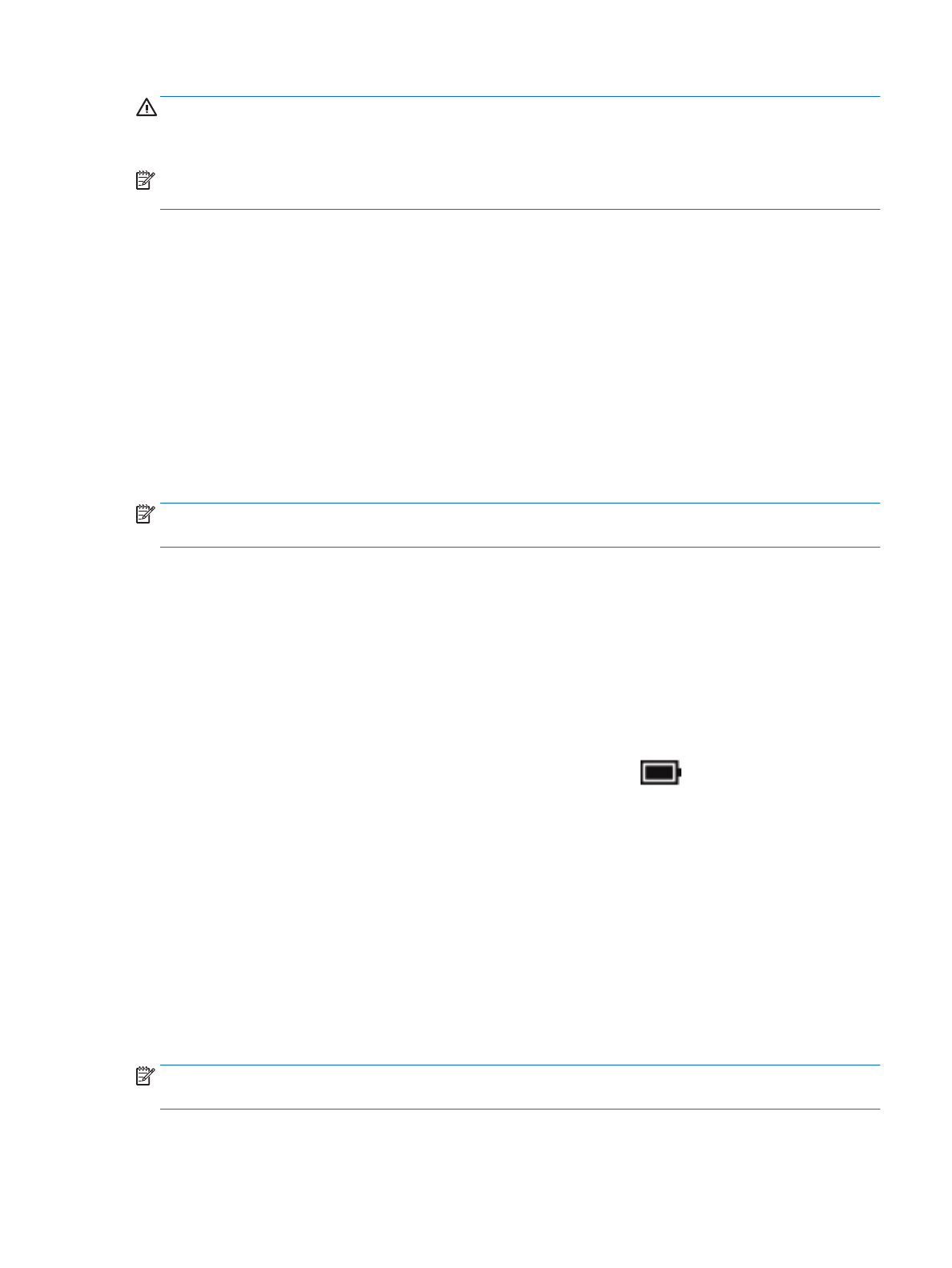
ПРЕДУПРЕЖДЕНИЕ.
Чтобы предотвратить возможное ухудшение качества воспроизведения звука и
видеозаписей, отказ функций воспроизведения или потерю данных, не следует активировать спящий
режим во время чтения или записи компакт-диска либо внешней карты памяти.
ПРИМЕЧАНИЕ.
Когда компьютер находится в спящем режиме, использование сетевых подключений
любого типа и выполнение иных функций компьютера невозможно.
Переход в спящий режим и выход из него
Включенный компьютер можно перевести в спящий режим любым из следующих способов.
●
Нажмите и сразу отпустите кнопку питания.
●
Нажмите кнопку Пуск, выберите значок Питание, а затем выберите Спящий режим.
На начальном экране наведите указатель на верхний правый или нижний левый угол. Когда
отобразится список чудо-кнопок, нажмите Параметры, выберите значок Питание, а затем
щелкните Спящий режим.
Для выхода из спящего режима нажмите и сразу отпустите кнопку питания.
При выходе компьютера из спящего режима начинают светиться индикаторы питания и
восстанавливается прежнее изображение на экране.
ПРИМЕЧАНИЕ.
Если установлен пароль для выхода из энергосберегающего режима, для
восстановления прежнего изображения на экране компьютера необходимо ввести пароль Windows.
Запрашиваемый пользователем переход в режим гибернации и выход из него (только в
некоторых моделях)
В разделе "Параметры электропитания" можно включить режим гибернации по запросу пользователя
и изменить другие параметры электропитания и времени ожидания.
1.
Введите
параметры электропитания
в поле поиска на панели задач, а затем выберите
Параметры электропитания.
– или –
Нажмите правой кнопкой мыши на значок индикатора батарей
, а затем выберите
Параметры электропитания.
2.
На панели слева выберите Действие кнопки питания.
3.
Выберите Изменить параметры, которые в сейчас недоступны, а затем в области При нажатии
кнопки питания или При нажатии кнопки спящего режима выберите Режим гибернации.
– или –
В разделе Параметры завершения работы поставьте флажок напротив Режим гибернации,
чтобы показать параметры режима гибернации в меню завершения работы.
4.
Выберите Сохранить изменения.
Для выхода из режима гибернации нажмите и сразу отпустите кнопку питания. Начнут светиться
индикаторы питания, и восстановится прежнее изображение на экране.
ПРИМЕЧАНИЕ.
Если установлен пароль для выхода из энергосберегающего режима, для
восстановления прежнего изображения на экране необходимо ввести пароль Windows.
Параметры режимов питания
45